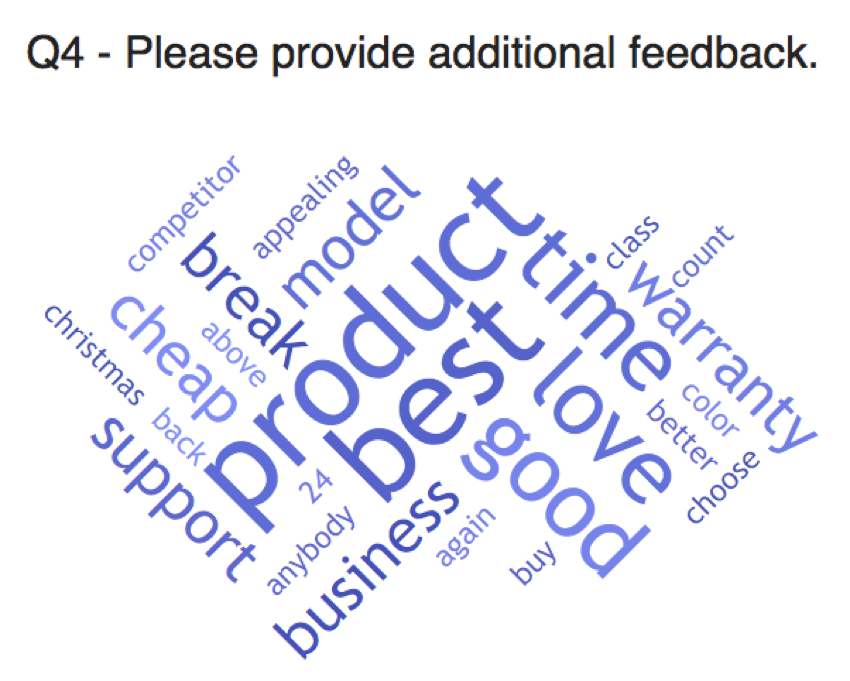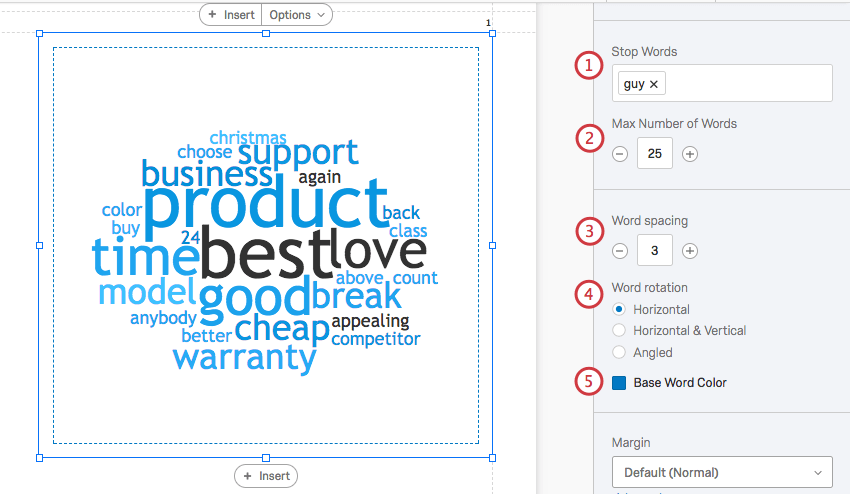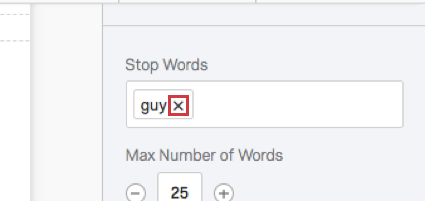Nuage de mots Visualisation
À propos des nuages de mots
Les visualisations du Nuage de mots vous permettent de voir les mots répétés le plus souvent dans les résultats de vos questions ouvertes. Les mots les plus fréquents apparaissent dans un cluster, la taille de la police augmentant avec le nombre de fois où ce mot a été inclus dans une réponse.
Options de personnalisation
Pour obtenir des instructions de base sur la visualisation et la personnalisation, consultez la page d’assistance sur la vue d’ensemble des visualisations. Poursuivez votre lecture pour obtenir des informations sur la visualisation.
Les nuages de mots disposent de paramètres qui vous permettent d’ajuster les mots inclus et le format de l’ensemble du nuage.
- Mot vide : Par défaut, la visualisation du Nuage de mots filtre les articles (a, an, the) et d’autres mots courants mais non significatifs. Vous pouvez choisir de filtrer les mots supplémentaires en utilisant la fonction Stop Words. Pour ajouter un mot à la liste vide, il suffit de taper un mot dans le champ et d’appuyer sur la touche Entrée de votre clavier.
- Nombre maximal de mots : Vous pouvez utiliser le paramètre Nombre maximal de mots pour déterminer le nombre de mots devant apparaître dans votre Nuage de mots. Par défaut, ce nombre est fixé à 50, de sorte que votre visualisation affichera les 50 mots les plus utilisés dans vos résultats. Vous pouvez ajuster le paramètre en cliquant sur les signes plus ( + ) ou moins ( – ), ou vous pouvez cliquer directement dans la zone de texte et saisir une valeur spécifique.
- Espacement des mots : Vous pouvez ajuster l’espace entre les mots dans votre nuage en tapant un nombre dans le champ. La taille est mesurée en pixels.
- Rotation des mots : Ce paramètre détermine le mode de rotation des mots dans votre nuage. Dans la capture d’écran, vous remarquerez que tous les mots sont disposés horizontalement.
- Couleur de base des mots : vous pouvez changer le thème de couleur de votre Nuage de mots en cliquant sur Couleur de base des mots et en sélectionnant une couleur. Les mots de la visualisation prendront différentes nuances de cette couleur. Il n’y a pas de modèle pour l’obscurité ou la clarté d’un mot.
Compatibilité
Les Nuages de mots sont compatibles avec tous les champs de texte ouverts qui ne font pas l’objet d’une validation numérique. Cela comprend notamment :
- Saisie du texte questions
- Questions sur les champs de formulaires
- Ouvrir des zones de texte sur d’autres questions, telles que les tableaux de la matrice de saisie de texte, les colonnes de saisie de texte sur Côte à côte et les zones de texte “Autres”
- Type de texte Données intégrées
- Type de variables manuelles de type texte
Types de rapports
Cette visualisation peut être utilisée dans différents types de rapports :
  ;